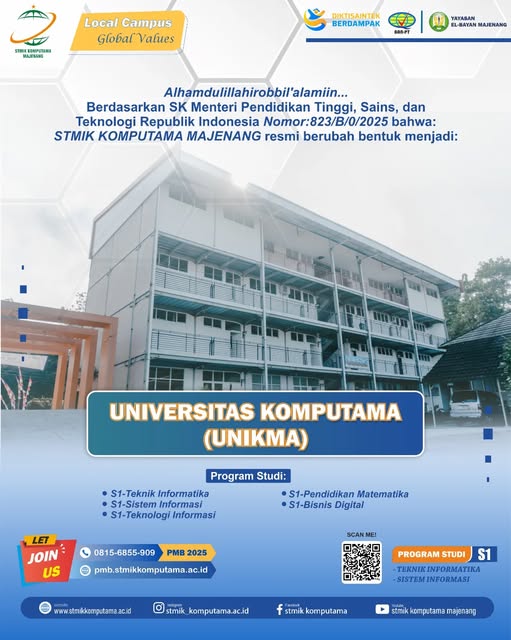Unikma.ac.id – Terkadang seseorang ingin menonton video YouTube secara offline. Alasannya beraga. Tapi seringkali karena alasan koneksi internet.
Bayangkan jika anda tinggal di sebuah perkampungan tanpa jaringan internet atau wifi. Yang terbayang adalah mendownload video dari YouTube saat koneksi memungkinkan untuk ditonton nanti.
Bagi pengguna Mac, jika Anda ingin menonton video YouTube secara offline, Anda hanya perlu mengetahui alat yang tepat. Berikut ini adalah cara mendownload video YouTube di Mac, tanpa batas.
Tulisan ini adalah rangkuman dari artikel berjudul ‘How to Download Videos from YouTube in Mac without Any Limits’, dikutip dari situs ilounge.com, Selasa (18/11/2025). Berikut ini ulasan lengkapnya.
Secara resmi, YouTube tidak mempermudah pengguna untuk menyimpan file unduhan secara permanen. Fitur “download” bawaan hanya memungkinkan Anda menonton video di aplikasi YouTube saja. Selain itu, kualitas unduhan tinggi hanya tersedia bagi pengguna YouTube Premium.
Jadi, bagaimana cara mengunduh video YouTube di Mac tanpa batas dan menyimpannya selamanya? Di sinilah peran aplikasi downloader khusus playlist YouTube menjadi penting. Berikut ini empat metode terbaik untuk mengunduh video YouTube di Mac tanpa batasan.
1. YouTube Premium: Fitur Unduhan Resmi (Berbayar)
YouTube memang menyediakan fitur unduhan, tetapi hanya untuk pelanggan YouTube Premium. Layanan berlangganan bulanan ini menghapus semua iklan, memungkinkan video tetap berjalan di latar belakang, dan menyediakan tombol unduhan resmi. Berikut cara kerjanya.
Langkah Mengunduh Video YouTube dengan Premium
Langkah 1: Buka situs atau aplikasi YouTube di Mac. Pastikan Anda sudah masuk dengan akun Premium.
Langkah 2: Cari video yang ingin Anda unduh.
Langkah 3: Klik tombol “Download”, ikon anak panah ke bawah di bawah video. Video akan mulai diunduh.
Metode ini memang paling mudah, tetapi memiliki banyak batasan. Video yang diunduh hanya dapat ditonton di aplikasi atau browser YouTube. File tersebut bukan format umum seperti MP4 atau MOV, sehingga tidak dapat dibuka dengan program lain seperti QuickTime atau iMovie. File juga dilindungi (DRM), sehingga tidak dapat diedit atau dibagikan. Jika Anda berhenti berlangganan Premium, semua video yang sudah diunduh akan hilang. Artinya, file itu tidak benar-benar menjadi milik Anda.
2. Cara Mengunduh Video YouTube di Mac Tanpa Batas
Masalah utama YouTube adalah sistemnya mengunci file unduhan, terutama di Mac. Jadi, bagaimana cara mengunduh video YouTube di Mac tanpa batas? Caranya adalah menggunakan downloader pihak ketiga yang dapat menyimpan video dalam format umum seperti MP4, MP3, atau MKV.
Salah satu aplikasi yang paling direkomendasikan adalah FliFlik UltConv Video Downloader. Ini adalah aplikasi desktop untuk Windows dan Mac, yang mampu mengambil video asli dariYouTube sehingga bisa Anda simpan selamanya, edit, atau tonton di aplikasi mana pun—bebas dari batasan YouTube.
Aplikasi ini merupakan pengelola unduhan dan converter yang sangat kuat. Tidak hanya bekerja untuk YouTube, tetapi juga lebih dari 10.000 situs lain seperti Instagram, TikTok, Vimeo, dan Facebook. Anda bisa mengunduh video dengan kualitas tertinggi, termasuk 4K dan 8K, lalu menyimpannya dalam format populer seperti MP4 atau MP3. Setelah tersimpan di Mac, video dapat dipindahkan ke perangkat apa pun dan disimpan permanen.
Fitur Utama FliFlik UltConv Video Downloader
- Mendukung unduhan video dari 10.000+ situs, termasuk YouTube, Facebook, dan Instagram
- Dapat mengunduh banyak video sekaligus (batch download)
- Mendukung lebih dari 100 format video dan audio, seperti MP4, MOV, MP3, dan AAC
- Bisa mengunduh seluruh playlist dan channel dengan satu klik
- Mendukung kualitas hingga 4K dan 8K
- Mengonversi video ke audio tanpa kehilangan kualitas
- Bisa menghapus perlindungan (DRM) dari Spotify dan Apple Music
- Kecepatan unduh hingga 10 kali lebih cepat
- Dilengkapi browser internal untuk mempermudah unduhan
Cara Mengunduh Video YouTube dengan UltConv Video Downloader
Langkah 1: Unduh dan instal FliFlik UltConv Video Downloader di Mac.
Langkah 2: Buka aplikasi, masuk ke tab Download, lalu pilih format output yang Anda inginkan.
Langkah 3: Klik ikon pengaturan dan pilih resolusi video (240p hingga 8K).
Langkah 4: Buka YouTube dan salin tautan video yang ingin Anda unduh.
Langkah 5: Kembali ke UltConv, klik “Paste URL”. Aplikasi akan otomatis menganalisis tautan dan mengunduh video dengan kecepatan tinggi.
3. Alternatif Gratis untuk Mengunduh Video YouTube di Mac
Jika Anda ingin metode gratis, ada beberapa downloader online yang bisa digunakan. Namun, perlu diingat: alat gratis biasanya memiliki kualitas rendah, banyak iklan, dan proses yang lebih rumit. Namun, untuk kebutuhan sederhana, metode berikut bisa menjadi pilihan.
1. iViGo.cc (Downloader Online)
Situs unduhan online adalah cara paling mudah karena Anda tidak perlu memasang aplikasi apa pun. Salah satu pilihan yang cukup populer adalah iViGo.cc. Anda cukup membukanya di browser dan memasukkan URL video. Metode ini cocok untuk unduhan satu kali.
Kelebihan
- Bisa digunakan langsung melalui browser
- Tidak perlu instal aplikasi
- Cepat dan sederhana
Kekurangan
- Banyak iklan pop-up
- Kualitas video rendah
- Terkadang tidak stabil atau berhenti bekerja
CaraMenggunakan iViGo.cc
Langkah 1: Salin URL video YouTube yang ingin diunduh.
Langkah 2: Buka situs iViGo.cc.
Langkah 3: Tempel URL pada kotak yang tersedia.
Langkah 4: Tunggu sampai situs menganalisis URL.
Langkah 5: Klik tombol unduh (hati-hati: beberapa tombol hanyalah iklan).
4. Video DownloadHelper (Ekstensi Browser)
Pilihan populer lainnya adalah ekstensi browser Video DownloadHelper, tersedia untuk Firefox dan Edge. Ekstensi ini akan menampilkan ikon aktif ketika terdapat video yang bisa diunduh.
Kelebihan
- Bisa mengunduh video sambil menonton
- Mendukung banyak situs
- Fitur dasar gratis
Kekurangan
- Membutuhkan aplikasi pendukung tambahan di Mac
- Kecepatan unduh kadang lambat
- Tidak tersedia untuk Chrome
Cara Menggunakannya
Langkah 1: Instal ekstensi Video DownloadHelper di Firefox atau Edge.
Langkah 2: Buka video YouTube yang ingin Anda unduh.
Langkah 3: Klik ikon ekstensi saat menyala atau bergerak.
Langkah 4: Pilih kualitas video dan mulai mengunduh.
Catatan Risiko
Saat menggunakan alat unduhan gratis, Anda harus berhati-hati. Banyak situs dan ekstensi gratis yang menyertakan iklan menipu, tombol palsu, hingga risiko malware. Pastikan Anda hanya mengunduh dari situs yang aman dan terpercaya.
Perbandingan 4 Metode
Sekarang Anda sudah mengetahui empat cara untuk mengunduh video YouTube di Mac. Setiap metode memiliki kelebihan dan kekurangan. Jika Anda hanya ingin menghindari iklan, YouTube Premium bisa menjadi pilihan. Namun, jika Anda membutuhkan file video yang benar-benar dapat disimpan, diputar, diedit, atau dibagikan, Anda perlu mencari alternatif lain.
Berikut ini perbandingannya:
| Fitur | YouTube Premium | FliFlik UltConv | iViGo.cc (Situs Online) | Video DownloadHelper (Ekstensi) |
|---|---|---|---|---|
| Kualitas Maksimal | Tergantung kualitas asli | Hingga video 8K | Biasanya hingga 720p | Bervariasi, seringnya 720p |
| Unduhan Massal (Batch Download) | Ya (playlist) | Ya (playlist lengkap) | Tidak, satu per satu | Terbatas/perlu versi pro |
| Kecepatan Unduh | Cepat | Sangat cepat (mode 10x) | Lambat, tergantung situs | Sedang, tergantung browser |
| Format Output | File terkunci(DRM) | MP4, MOV, MP3, 100+ format | MP4, MP3 (format sederhana) | MP4, MP3 (format sederhana) |
| Stabilitas | Sangat baik (resmi) | Sangat baik (aplikasi desktop) | Normal | Normal |
| Keamanan & Privasi | Sangat baik | Sangat baik | Rendah | Sedang |
| Bebas Iklan | Ya, sepenuhnya | Ya, sepenuhnya | Tidak, banyak iklan | Tidak, ada beberapa iklan/notifikasi |
| Nilai Keseluruhan | Baik untuk menonton tanpa iklan | Terbaik untuk file berkualitas tinggi | Terbaik untuk penggunaan sekali pakai | Baik untuk penggunaan sederhana dan gratis |
Alat gratis dapat membantu, tetapi penuh batasan dan risiko. Jika Anda ingin mengunduh video YouTube di Mac tanpa batas kualitas, kecepatan, maupun format, aplikasi khusus seperti FliFlik UltConv Video Downloader adalah pilihan terbaik. Dengan aplikasi ini, Anda bebas menyimpan, mengedit, dan menggunakan video kapan saja.
—
Penulis: Tim Humas Universitas Komputama (UNIKMA), Cilacap, Jawa Tengah
Editor: Muhamad Ridlo
Sumber:
- Ilounge.com – https://www.ilounge.com/articles/how-to-download-video-from-youtube-in-mac